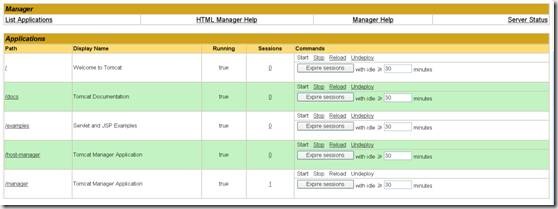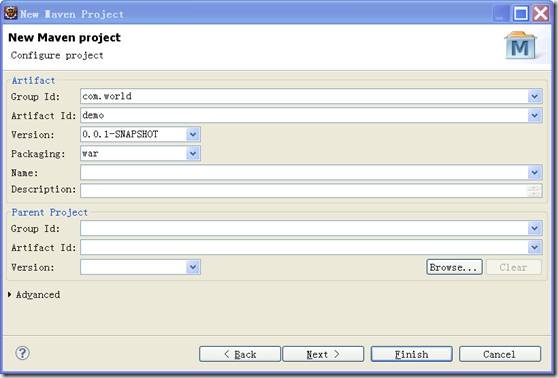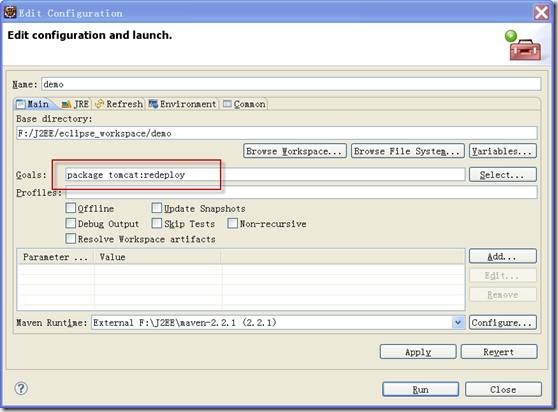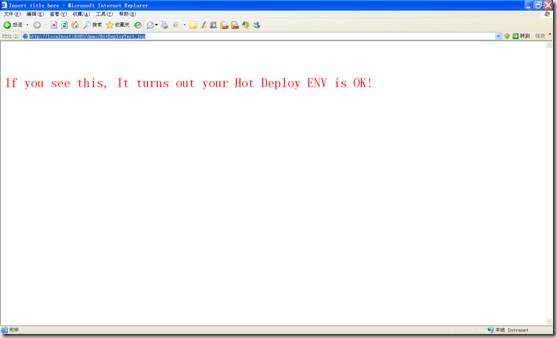软件版本:maven 2.2 tomcat 6.0,Eclipse 3.4
首先是建立环境,tomcat、maven、m2eclipse都不说了,这不配好,剩下的你也别看了。都准备好了,那我们就一步一步的开始了。
- 管理自己的tomcat.
到tomcat的安装目录中,F:\J2EE\apache-tomcat-6.0.24\conf在其中增加一个用户定义,默认是没有用户的,结果如下:
1 2 3 4 5 | <tomcat-users><user username="admin" password="password" roles="manager"/></tomcat-users> |
增加了一个admin用户,密码是password,角色是管理员。
2、 启动tomcat,然后访问 http://localhost:8080/manager/html,输入admin/password,如果出现以下界面,表示tomcat一切OK:
3、 在maven的setting.xml中定义本机的tomcat,增加如下内容:
1 2 3 4 5 6 7 8 9 10 11 12 13 14 15 | <servers><!-- 增加一个测试服务器 --><server><id>tomcat</id><username>admin</username><password>password</password></server></servers> |
记住这里的id,等会要用到。
4、 在Eclipse中建立一个打包类型为war的maven项目:
如果这步都不会,那就先修行maven再说。
5、 修改pom.xml文件,格式如下:
1 2 3 4 5 6 7 8 9 10 11 12 13 14 15 16 17 18 19 20 21 22 23 24 25 26 27 28 29 30 31 32 33 34 35 36 37 38 39 | <project xmlns="http://maven.apache.org/POM/4.0.0" xmlns:xsi="http://www.w3.org/2001/XMLSchema-instance" xsi:schemaLocation="http://maven.apache.org/POM/4.0.0 http://maven.apache.org/maven-v4_0_0.xsd"><modelVersion>4.0.0</modelVersion><groupId>com.world</groupId><artifactId>demo</artifactId><version>0.0.1-SNAPSHOT</version><packaging>war</packaging><build><plugins><plugin><groupId>org.codehaus.mojo</groupId><artifactId>tomcat-maven-plugin</artifactId><version>1.0-beta-1</version><configuration><server>tomcat</server></configuration></plugin></plugins></build></project> |
看清楚configuration配置,别的没啥,<url>标签指明tomcat的管理器地址,<server>标签指明使用的是那个服务器。
6、 在项目中增加web.xml和一个测试文件HotDeplyTest.jsp。
HotDeplyTest.jsp内容如下:
1 2 3 4 5 6 7 8 9 10 11 12 13 14 15 16 17 18 19 20 21 22 23 | <%@ page language="java" contentType="text/html; charset=GB18030"pageEncoding="GB18030"%><!DOCTYPE html PUBLIC "-//W3C//DTD HTML 4.01 Transitional//EN" "http://www.w3.org/TR/html4/loose.dtd"><html><head><meta http-equiv="Content-Type" content="text/html; charset=GB18030"><title>Insert title here</title></head><body><font size=6 color=red><BR></BR> If you see this, It turns out your Hot Deploy ENV is OK!</font></body></html> |
Web.xml啥内容都没有,随便从别的项目中拷贝一个过来就成。
7、 Demo项目,鼠标右键,Run As 选择 Maven build,出现如下界面:
在Goals中添加点东西:package tomcat:redeploy
这句话是什么意思呢?运行build的目的就是打包,同时部署到tomcat上。
8、 点击Run按钮,注意看Console,看看有没有错误,没有错误的话,访问:http://localhost:8080/demo/HotDeployTest.jsp,如果出现如下界面,则表示一切万事大吉:
然后你就可以开始继续蹂躏了,加入自己的精华吧!